L’incontro con ERROR_PAGEFILE_QUOTA_EXCEEDED con il codice di errore Windows 567 (0x237) indica che la memoria virtuale del sistema ha raggiunto il limite, impedendogli di allocare spazio adeguato all’interno del file di paging per l’esecuzione delle applicazioni. Questa situazione si verifica spesso a causa di RAM fisica insufficiente o di troppi processi che consumano risorse.
Prima di immergerti nelle soluzioni, è fondamentale eseguire una scansione malware utilizzando un programma antivirus affidabile, assicurandoti che il tuo sistema sia privo di software dannoso che potrebbe prosciugare inutilmente le tue risorse. Inoltre, valuta la RAM installata per determinare se soddisfa le esigenze delle tue applicazioni.
Come risolvere l’ERROR_PAGEFILE_QUOTA_EXCEEDED
1. Terminare i processi non necessari
- Avviare Task Manager premendo Ctrl + Shift + Esc.
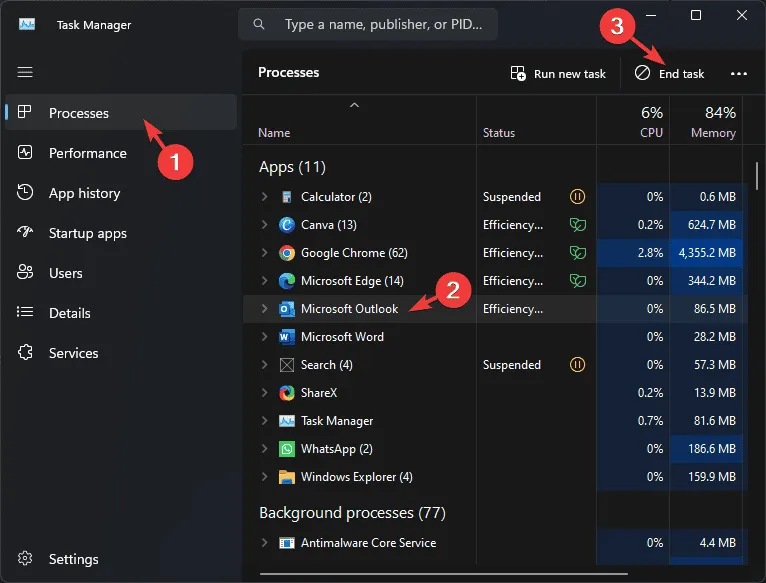
- Nella scheda Processi, identifica e seleziona tutti i processi non essenziali, quindi fai clic su Termina attività .
Chiudendo le applicazioni non necessarie, è possibile liberare preziose risorse di sistema, alleviando potenzialmente l’immediato sovraccarico di memoria.
2. Regolare la dimensione del file di pagina
- Aprire l’ app Impostazioni premendo Windows+ I.
- Andare su Sistema e selezionare Informazioni .
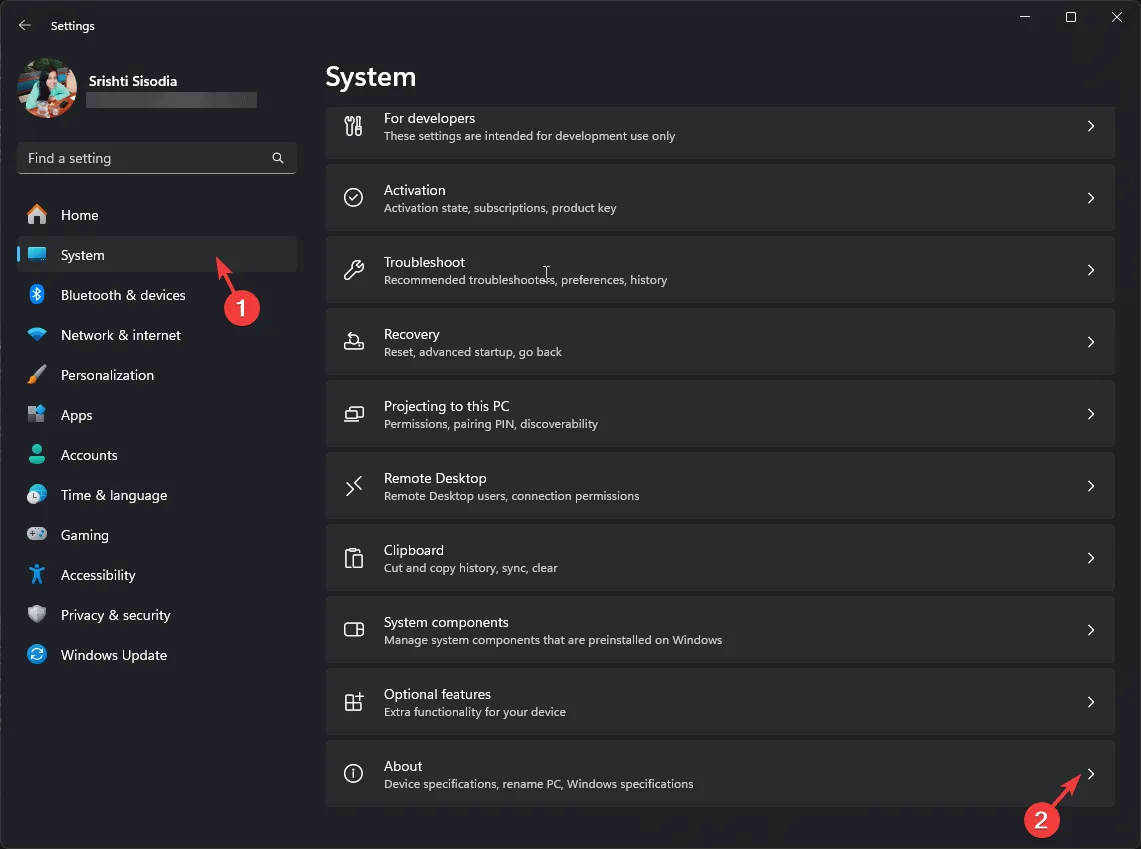
- Fare clic su Impostazioni di sistema avanzate .
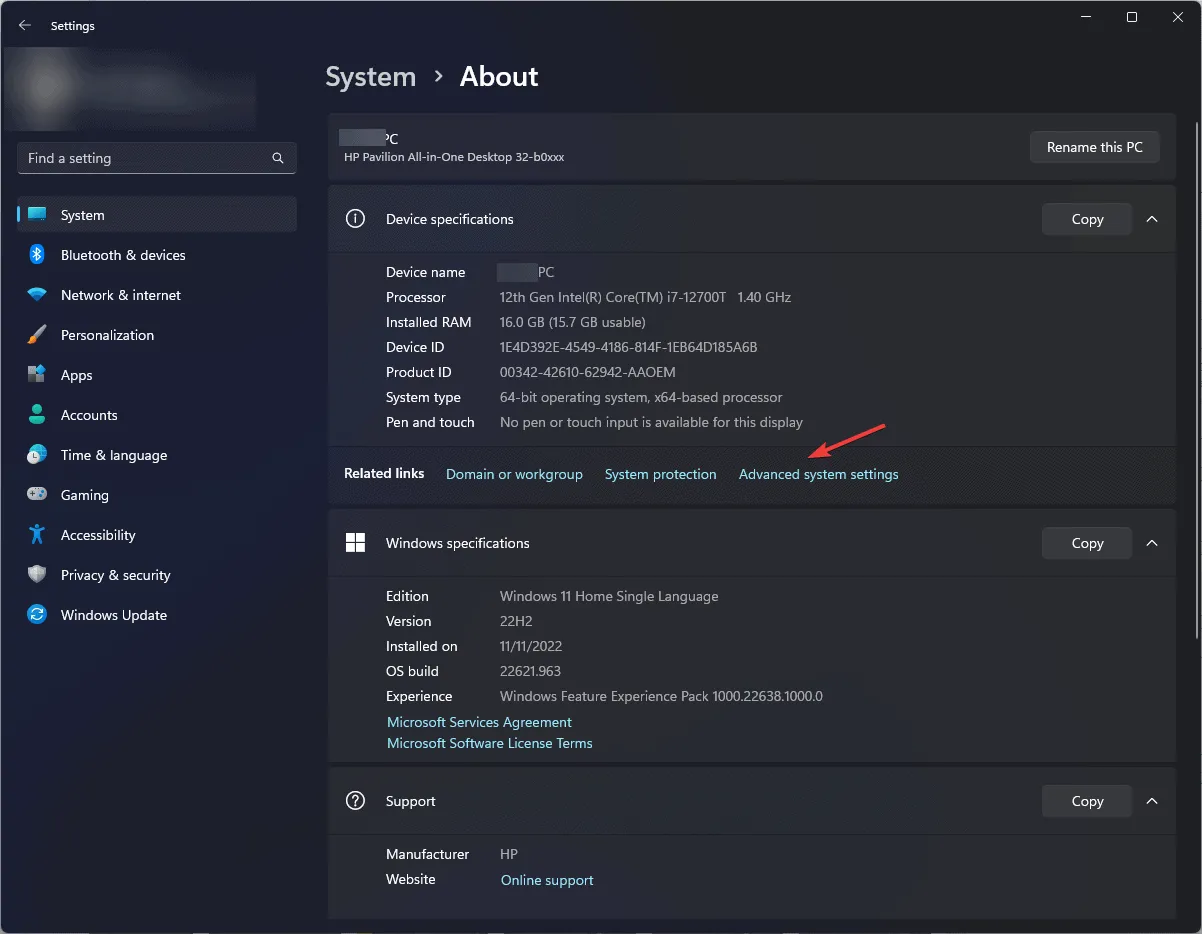
- Nella scheda Avanzate, trova Prestazioni e clicca su Impostazioni .
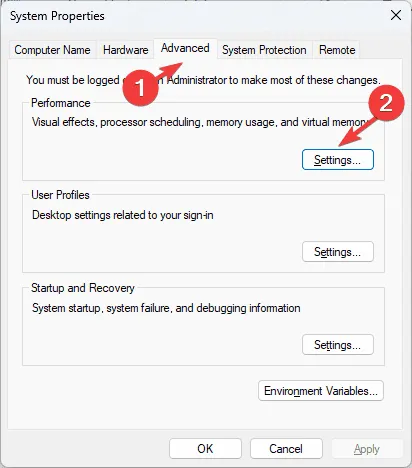
- Passare alla scheda Avanzate nella finestra Opzioni prestazioni.
- Fare clic su Modifica nella sezione Memoria virtuale .
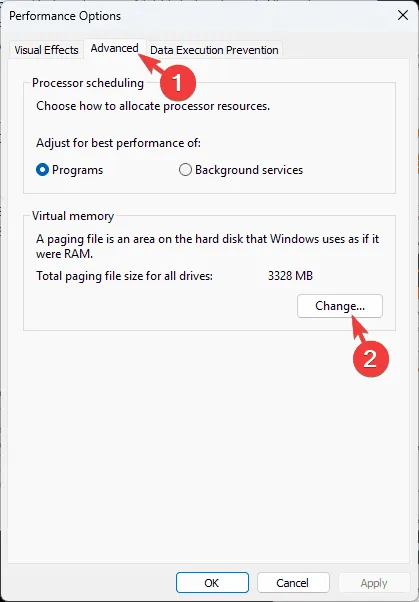
- Deseleziona Gestisci automaticamente le dimensioni del file di paging per tutte le unità .
- Seleziona Dimensioni personalizzate .
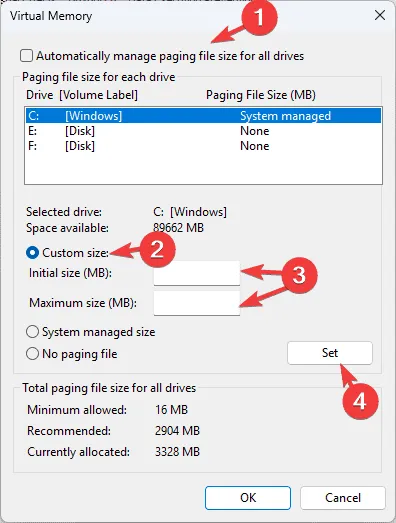
- Imposta la dimensione iniziale su 1,5 volte la tua RAM fisica e la dimensione massima su 3 volte la tua RAM fisica.
- Fare clic su Imposta , quindi su OK e riavviare il computer affinché le modifiche abbiano effetto.
Questa regolazione può migliorare significativamente la capacità del sistema di gestire efficacemente la memoria virtuale, attenuando l’errore.
3. Liberare spazio sul disco
- Aprire la finestra di dialogo Esegui con Windows + R.
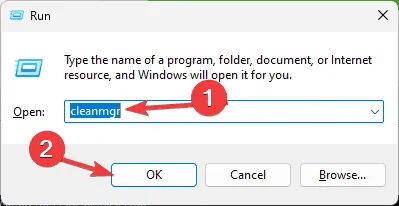
- Digitare cleanmgr e premere OK per avviare l’ utilità Pulizia disco .
- Nella finestra Pulizia disco, seleziona l’ unità specifica e fai clic su OK .
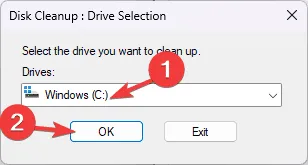
- Selezionare Pulisci file di sistema .
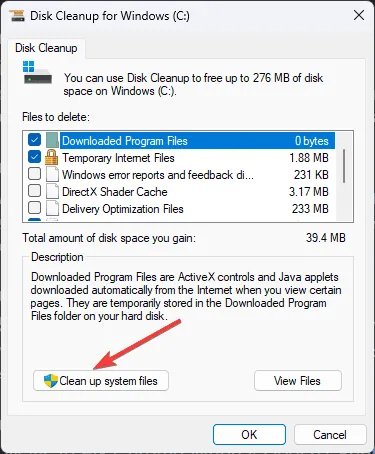
- Selezionare nuovamente l’unità e confermare cliccando su OK .
- Seleziona tutti gli elementi in File da eliminare e fai clic su OK .
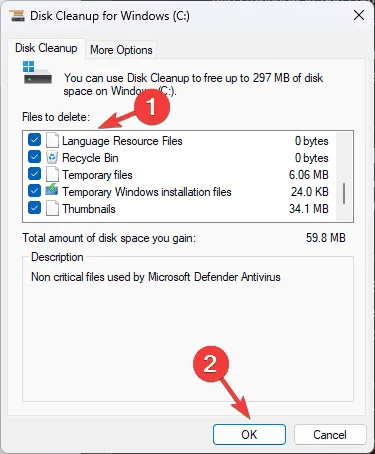
- Confermare l’eliminazione cliccando su Elimina file .
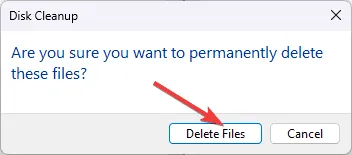
Se lo spazio su disco continua a essere un problema, naviga tra le cartelle sull’unità ed elimina o riposiziona i file non necessari. Tuttavia, fai attenzione a non spostare o eliminare i file di sistema essenziali di Windows, poiché ciò potrebbe comprometterne la funzionalità.
4. Spostare o disabilitare il file di paging
- Accedi all’app Impostazioni tramite Windows+ I.
- Andare su Sistema e cliccare su Informazioni .
- Selezionare Impostazioni di sistema avanzate .
- Nella scheda Avanzate, trova Prestazioni e fai clic su Impostazioni .
- Nella sezione Memoria virtuale , fare clic su Modifica .
- Deseleziona Gestisci automaticamente le dimensioni del file di paging per tutte le unità .
- Selezionare l’unità desiderata in Dimensione file di paging .
- Scegli la dimensione personalizzata .
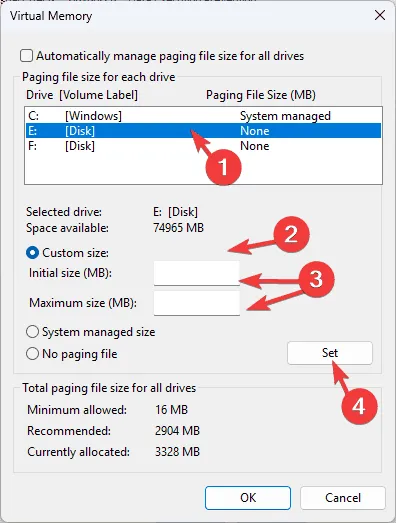
- Imposta la dimensione iniziale su 1,5 volte la tua RAM e la dimensione massima su 3 volte la tua RAM.
- Fare clic su Imposta , quindi su Applica e OK , riavviando in seguito il sistema.
Se il problema persiste, procedi disattivando completamente il file di paging:
- Seguire i passaggi 1-7 sopra menzionati, quindi selezionare Nessun file di paging e fare clic su Imposta .
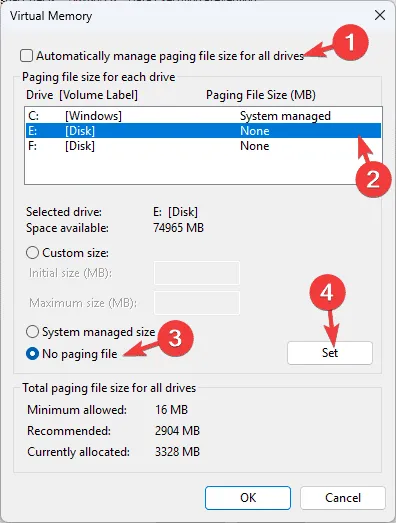
- Confermare cliccando su Applica , quindi su OK e riavviare il computer.
5. Aggiornare o reinstallare i driver del dispositivo
- Aprire la casella Esegui premendo Windows + R.
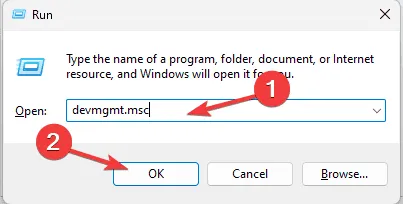
- Digitare devmgmt.msc e fare clic su OK per avviare Gestione dispositivi .
- Espandi ciascuna categoria e identifica ogni conducente con un punto esclamativo giallo.
- Fare clic con il pulsante destro del mouse sul driver problematico e scegliere Aggiorna driver .
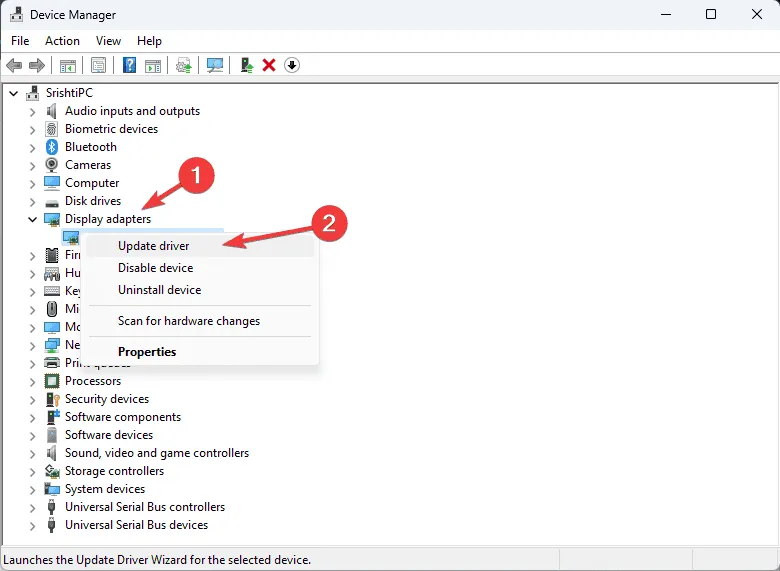
- Selezionare Cerca automaticamente i driver per consentire a Windows di trovare la versione più recente.
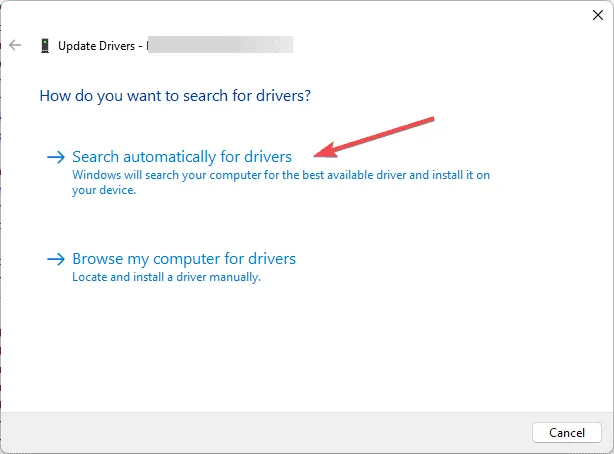
Se Windows non riesce a trovare un aggiornamento, potrebbe essere necessario scaricare manualmente il driver più recente dal sito Web del produttore oppure, per maggiore praticità, optare per uno strumento di aggiornamento driver di terze parti.
Se l’aggiornamento dei driver non risolve il problema ERROR_PAGEFILE_QUOTA_EXCEEDED, prendere in considerazione la disinstallazione e la successiva reinstallazione del driver:
- In Gestione dispositivi, fare clic con il pulsante destro del mouse sul driver in questione e selezionare Disinstalla dispositivo .
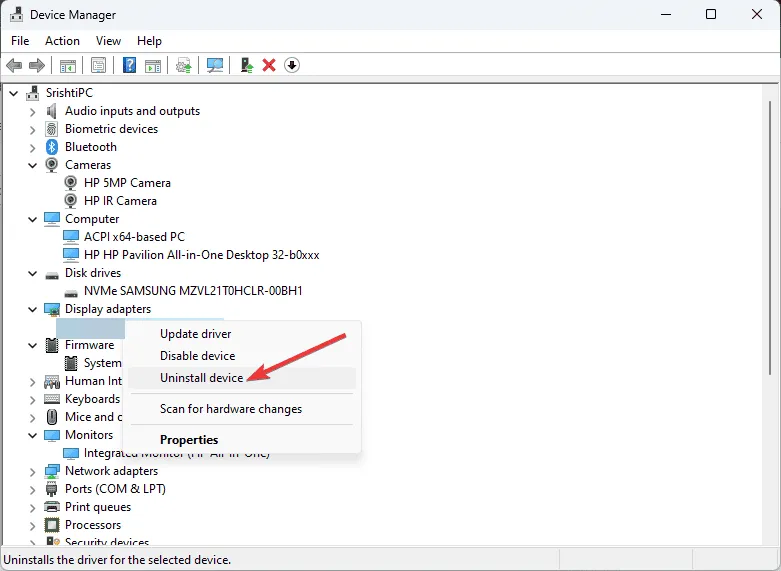
- Fare clic su Disinstalla per confermare.
- Dal menu Azione, seleziona Rileva modifiche hardware per reinstallare.
È inoltre consigliabile tenere d’occhio gli aggiornamenti di Windows in sospeso, poiché potrebbero includere miglioramenti critici nella gestione della memoria.
Migliorando le impostazioni del file di paging, liberando spazio su disco, riposizionando il file di paging o aggiornando i driver, puoi risolvere efficacemente l’ERROR_PAGEFILE_QUOTA_EXCEEDED. Se vedi spesso errori BSoD, familiarizza con i metodi per controllare i log degli errori della schermata blu per avere maggiori informazioni.
Se hai domande o hai bisogno di ulteriore assistenza riguardo a questo errore BSoD, condividi le tue idee nei commenti qui sotto!
Ulteriori approfondimenti
1. Cosa causa l’ERROR_PAGEFILE_QUOTA_EXCEEDED?
Questo errore si verifica quando il computer esaurisce la memoria virtuale, solitamente a causa di elevate richieste delle applicazioni o di RAM fisica insufficiente. Indica che è stato raggiunto il limite di dimensione del file di paging.
2. È sicuro disabilitare il file di paging?
In genere, disabilitare il file di paging non è consigliato, soprattutto per i sistemi con RAM fisica inferiore, poiché potrebbe causare instabilità ed errori. È meglio tenerlo abilitato ma eventualmente riposizionarlo o ridimensionarlo in base alla capacità di memoria fisica.
3. Come posso prevenire errori simili in futuro?
Mantenere una quantità di RAM fisica sufficiente per i carichi di lavoro, liberare regolarmente spazio sul disco, mantenere aggiornati il sistema e i driver e monitorare l’utilizzo delle applicazioni può aiutare a ridurre il verificarsi di questo errore in futuro.
Lascia un commento